Sådan sletter du Alexa historie
Hvad skal man vide
- Log ind på Amazon og gå til Administrer dit indhold og dine enheder > Dine enheder.
- Find din Alexa og klik på knap med tre prikker ved siden af.
- Vælg Administrer stemmeoptagelser. Vælg Slet.
Denne artikel forklarer, hvordan du sletter hele stemmehistorikken fra din Alexa. Den indeholder oplysninger om sletning af individuelle optagelser.
Sådan sletter du al Alexa-historie
Gjorde Alexa optage noget, du virkelig hellere vil, at ingen andre hører? Bare rolig: Du kan nemt slette Alexas optagelseshistorik, så ingen bliver klogere.
Slet al din Alexa-historie i ét hug gennem Amazons hjemmeside. Sådan gør du:
- Naviger til Amazons Administrer dit indhold og dine enheder side. Du vil blive bedt om at indtaste dine Amazon-legitimationsoplysninger, hvis du ikke allerede er logget ind.
- Vælg Dine enheder fanen (tilgængelig fra rullemenuen, hvis du er på en mobilenhed).
- En liste over dine registrerede Amazon-enheder skal vises. Find den Alexa-aktiverede enhed, som du vil rydde din historie for, og klik på eller tryk på knappen til venstre for navnet, der indeholder tre prikker og er placeret i kolonnen Handlinger. Hvis du er på en mobilenhed, skal du vælge en enhed fra den medfølgende menu.
- Der skulle vises et pop-up-vindue med oplysninger om den pågældende enhed, inklusive dens serienummer sammen med flere muligheder. Vælg den mærkede Administrer stemmeoptagelser. Hvis på en mobil enhed, vælg Administrer stemmeoptagelser i menuen Enhedshandlinger.
- Et andet pop op-vindue vil nu blive vist, der overlejrer dit hovedbrowservindue. For at slette alle Alexa-optagelser fra den valgte enhed skal du trykke på Slet knap. Du vil nu modtage en besked om, at din anmodning om sletning er modtaget. Det kan tage et stykke tid, før de faktiske optagelser er fuldstændigt fjernet, i hvilket tidsrum de stadig vil være tilgængelige til afspilning.
Slet individuelle Alexa-optagelser
Amazon lader dig også slette dine tidligere Alexa-anmodninger én efter én, hvilket er nyttigt, hvis der kun er udvalgte optagelser, som du vil slette.
Tag disse trin for manuelt at slette individuelle optagelser via Alexa-appen på Fire OS, Android og iOS eller i de fleste moderne webbrowsere.
- Åbn Alexa app eller naviger din browser til https://alexa.amazon.com.
- Vælg menu knap, repræsenteret af tre vandrette linjer og placeret i øverste venstre hjørne.
- Når rullemenuen vises, klik på eller trykIndstillinger.
- Alexas indstillingsgrænseflade skulle nu blive vist. Rul til bunden og vælg Historie mulighed, placeret i afsnittet Generelt.
- En liste over dine interaktioner med Alexa vil nu blive vist, hver ledsaget af teksten til din anmodning (hvis tilgængelig) sammen med dato og klokkeslæt samt den tilsvarende enhed. Vælg den anmodning, du vil slette.
- Der vises en ny skærm, der indeholder dybdegående detaljer om den respektive anmodning og en Play-knap, som lader dig lytte til den faktiske lydoptagelse. Tryk på Slet stemmeoptagelser knap.
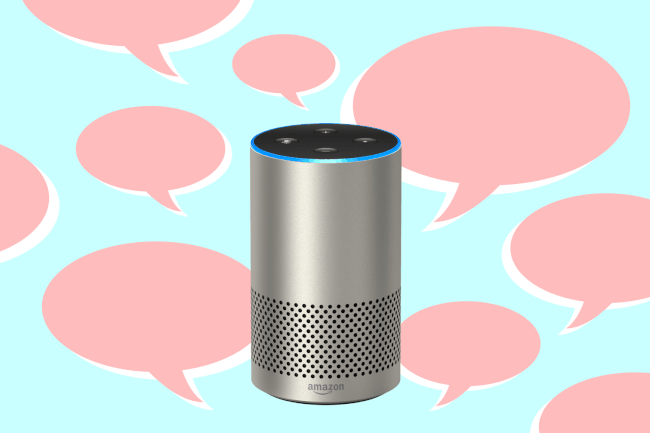
Alexa bekymringer om privatlivets fred
Det virtuel assistent er integreret med adskillige enheder inklusive Amazons Ekko og Ild produktlinjer plus tredjepartstilbud lige fra kaffemaskiner til robotstøvsugere. Denne udbredte integration udgør potentielle bekymringer om privatlivets fred centreret omkring det faktum, at næsten alt, hvad du siger til dine enheder, bliver optaget og gemt på Amazons servere.
Disse optagelser bruges af Alexas kunstige intelligens til bedre at genkende og forstå dine stemme- og talemønstre, hvilket resulterer i en forbedret frem og tilbage, hver gang du laver en anmodning.
